Получите Proton VPN для Windows
Приложение Proton VPN для Windows — это лучший способ обеспечить защищённость и конфиденциальность при работе в Интернете. Оно имеет открытый исходный код, простое в использовании и оснащено полезными функциями безопасности.
Не уверены, используется ли в вашей системе процессор x64, ARM64 или x86 (32-разрядный)? Проверьте наш FAQ.
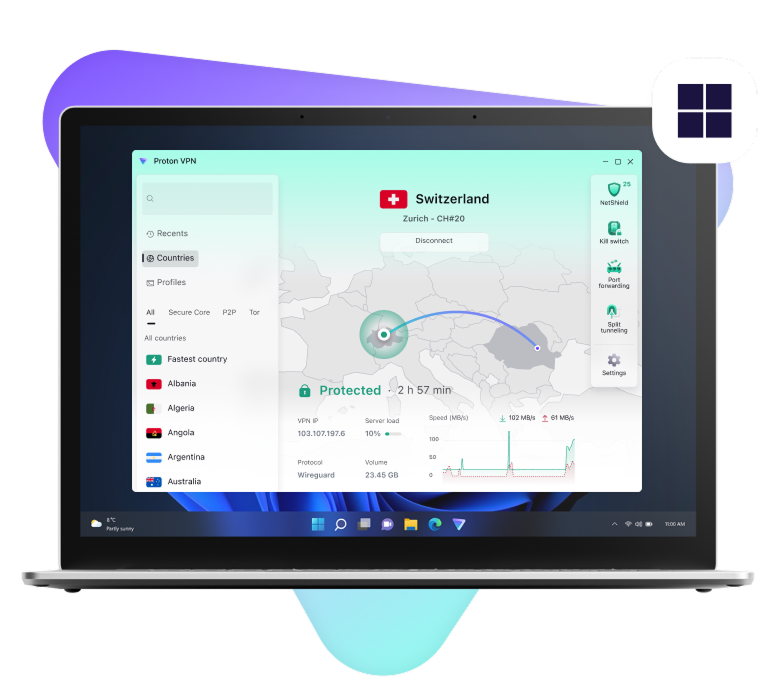
Скачайте Proton VPN для своего ARM устройства
Proton VPN предлагает специальную ARM версию нашего приложения для Microsoft Surface Laptop, Surface Pro, Samsung Galaxy Book S, Lenovo Flex 5G, HP Elite Folio, Acer Spin 7 и других ARM устройствах на Windows. Серфите в интернете анонимно с нативной поддержкой ARM, наслаждаясь всеми дополнительными функциями нашего обычного приложения для Windows.
Как пользоваться приложением Proton VPN для Windows
Создать аккаунт
Чтобы пользоваться Proton VPN на устройстве с ОС Windows, зарегистрируйте бесплатный аккаунт или оформите платную подписку Proton VPN Plus.
Наши платные тарифы позволяют использовать Proton VPN одновременно на 10 устройствах, подключаться к 15000+ высокоскоростным серверам в более чем 120 странах и пользоваться платными функциями.
Скачайте Proton VPN и войдите в систему
Скачайте и установите соответствующий дистрибутив Windows на устройстве.
Установив приложение на устройстве с ОС Windows, запустите его и войдите в систему именем пользователя и паролем Proton VPN. У пользователей Proton Mail уже есть аккаунт Proton VPN; им просто нужно указать существующие учётные данные Proton.
Подключитесь к серверу
Можно автоматически подключиться к самому быстрому серверу VPN для вашего местоположения или выбрать подключение к конкретному серверу, который доступен по тарифу.
Данные, передаваемые между вашим устройством и сервером VPN, шифруются, поэтому:
- Ваш поставщик интернет-услуг не может следить за вашими действиями.
- Веб-сайты видят IP-адрес VPN-сервера, который вы используете.
Когда вы подключены, вы можете проверить свой IP-адрес, чтобы узнать адрес VPN-сервера.
Пошаговые инструкции по установке Proton VPN для Windows приведены в этом руководстве.
Скачайте Proton VPN для своего устройства
Понятный интерфейс
Наше приложение для Windows предлагает дополнительные возможности, тщательно разработанные для повышения вашей безопасности в Интернете.
VPN с серверами Secure Core
Функция Secure Core защищает ваше подключение от сложных сетевых атак, направляя трафик через несколько серверов, прежде чем он покинет нашу сеть.
Серверы Secure Core расположены в надежных центрах обработки данных в Швейцарии, Исландии и Швеции, защищены строгими законами о конфиденциальности и работают в выделенных сетях Proton.
Блокировщик рекламы NetShield
Kill Switch
Почему стоит использовать Proton VPN
VPN без журналов
Мы не ведем никаких журналов, по которым можно определить, что вы делаете в Интернете.
Защита DNS и IPv6 от утечки
Наше приложение для Windows никогда случайно не раскроет ваш настоящий IP-адрес.
Альтернативная маршрутизация
В местах, где подключения VPN заблокированы, приложение будет пытаться установить подключение к нашим серверам, используя альтернативные сети.
Раздельное туннелирование
Вы можете добавлять сайты для использования VPN и исключать их.
VPN Accelerator
Наша уникальная технология VPN Accelerator, доступная во всех платных тарифах Proton VPN, увеличивает скорость на больших расстояниях более чем на 400%.
Поддержка P2P
Передавайте и скачивайте файлы, используя BitTorrent и другие протоколы P2P.
Швейцарское законодательство
В Швейцарии действуют одни из самых строгих в мире законов о конфиденциальности данных.
Конфиденциальный стриминг
Получите доступ к популярным стриминговым сервисам и смотрите свои любимые программы.
Защитите себя в Интернете
Мы не ведём журналы активности
Все приложения имеют открытый исходный код и прошли проверку
Подключаем к высокоскоростным серверам (до 10 Гбит/с)
Защищаем швейцарским законодательством
Гарантируем возврат средств в течение 30 дней
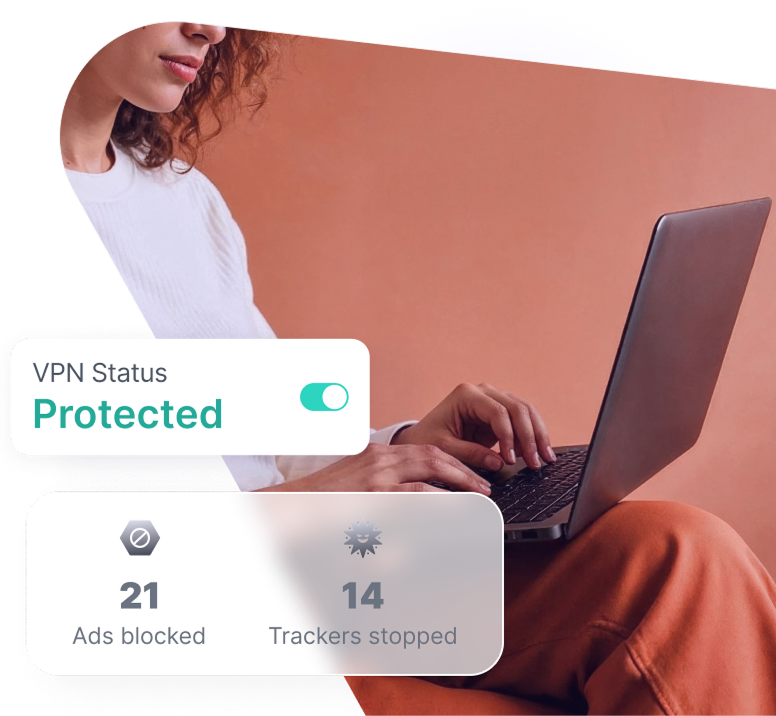
Почему стоит выбрать приложение Proton VPN для Windows
Proton VPN создан командой, стоящей за Proton Mail(новое окно), крупнейшей в мире службой электронной почты со сквозным шифрованием. Миллионы журналистов, активистов и граждан по всему миру полагаются на Proton VPN, чтобы оставаться в безопасности.
Наше приложение VPN для Windows:
Имеет открытый исходный код и проверено сторонними специалистами.
Позволяет обходить цензуру и получать доступ к правде.
Может использовать альтернативную маршрутизацию(новое окно) для разблокировки наших серверов, когда они подвергаются цензуре.
Позволяет получить доступ к популярным стриминговым платформам (только в рамках тарифов VPN Plus и Proton Unlimited).
Ориентировано на пользователей для создания более свободного и открытого Интернета. Скачайте приложение VPN для Windows, чтобы присоединиться к нашему сообществу.

Рекомендуют эксперты и наше сообщество
@design_RG
@ProtonVPN(новое окно) Мне доводилось работать с разными VPN на протяжении многих лет. Ваш продукт приятно удивил меня, за что хочу вас поблагодарить. Его скорость и надежность сразу же меня поразили — это определенно один из лучших VPN-сервисов.
@EncryptedHodler
@ProtonVPN(новое окно) — хорошо защищённый VPN с отличной репутацией, очень рекомендую. А ещё вы можете использовать его вместе с @ProtonMail(новое окно), чтобы сделать вашу почту конфиденциальной, не давая Google, Yahoo и другим компаниям сканировать ваш почтовый ящик и продавать ваши данные.
Скачайте надежный VPN для Windows
Постоянный VPN и Kill Switch всегда скрывают ваш IP-адрес.
NetShield блокирует вредоносные программы, рекламу и сетевые трекеры.
Раздельное туннелирование дает вам контроль над тем, что проходит через ваш туннель VPN.
Серверы с поддержкой Tor позволяют одним нажатием получить доступ к сети Tor.
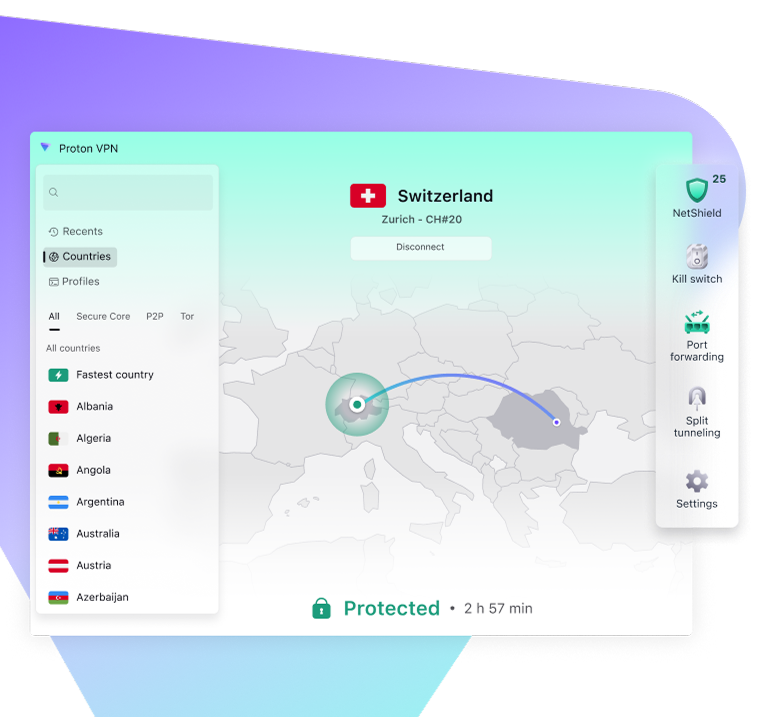
Часто задаваемые вопросы
- Как выбрать VPN для Windows?
- Как установить VPN на Windows?
- Как легко подключиться к серверу VPN на Windows?
- Как получить доступ к заблокированному содержимому с помощью VPN на Windows?
- Какой VPN для Windows самый быстрый?
- Как узнать, является ли мой процессор x64, ARM64 или x86 (32-разрядным)?